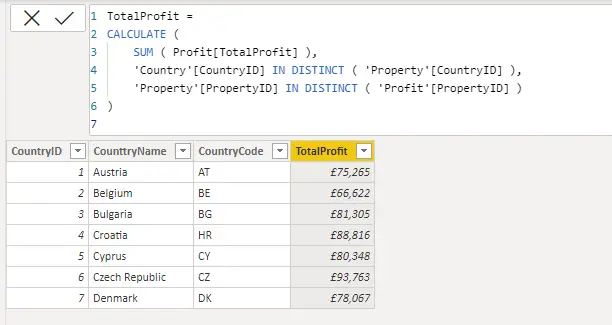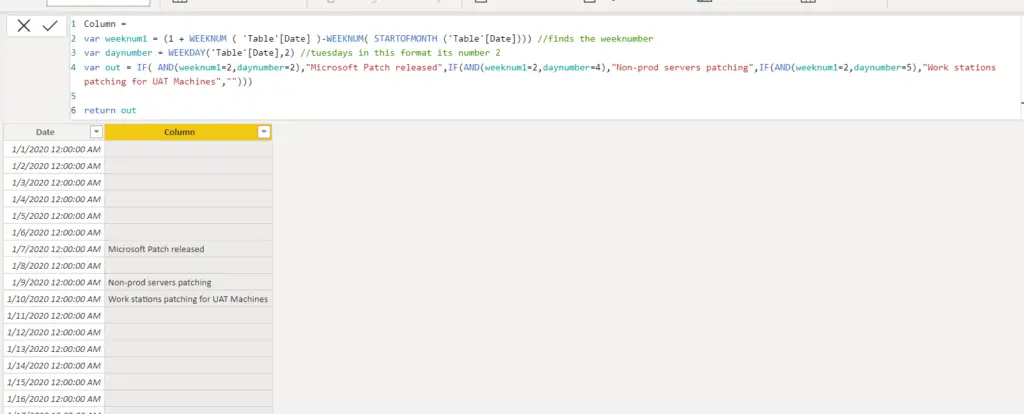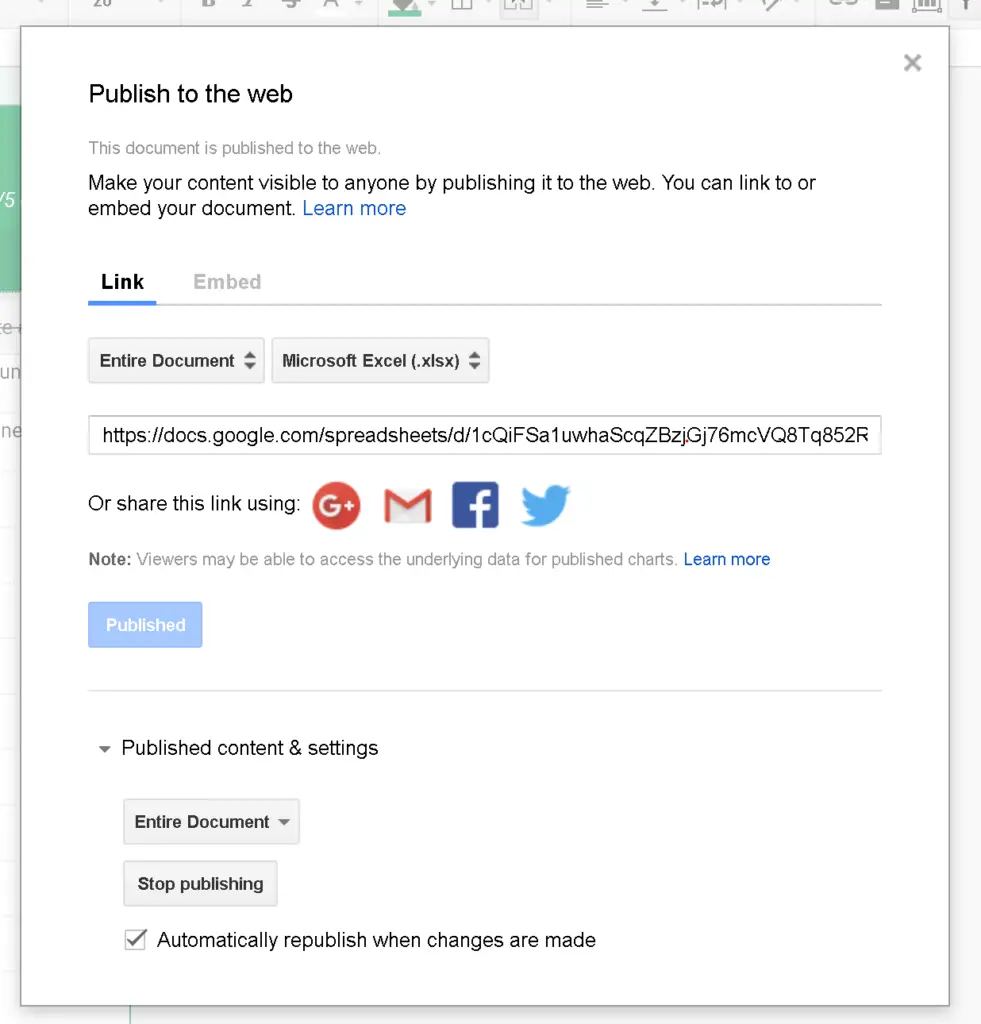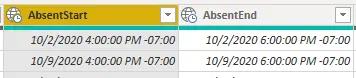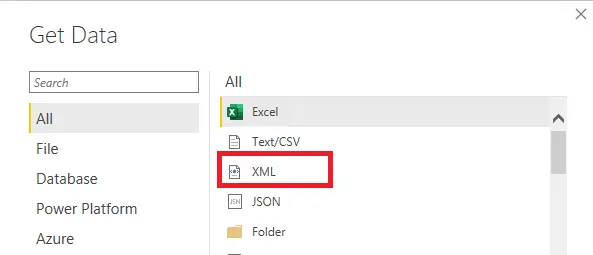dp32
Estoy tratando de aleatorizar los datos en el lugar:
#»Aleatorizar» = Table.TransformColumns(#»Cambiado Tipo1″, {{«Valor», cada Número.RandomBetween(0.95,1.05)*[Value]}})
Sin embargo, recibo el siguiente mensaje de error:
Expresión.Error: No podemos aplicar el acceso de campo al tipo Número.
Detalles:
Valor=4567,35
Clave=Valor
La columna [Value] es de tipo número, por lo que no entiendo el problema aquí.
¿Alguna idea? Gracias por adelantado.
Rocco_sprmnt21
prueba esto
#»Aleatorizar» = Table.TransformColumns(#»Cambiado Tipo1″, {{«Valor», cada Número.RandomBetween(0.95,1.05)*_}})
PD
si la respuesta te funciona y quieres saber cómo y por qué funciona, solo pregunta
edhans
No está en el contexto actual. Pruebe la siguiente sintaxis:
Table.TransformColumns(
RowData,
{
{
"Value",
each _ * Number.RandomBetween(0.95,1.05),
type number
}
}
)Sin embargo, tenga en cuenta que esto no está haciendo lo que piensa. Pon esto en una nueva columna personalizada:
Número.RandomBetween(0.5,.95)
Cada valor es el mismo número aleatorio. Puedes probar el método de este artículo o hacer lo que yo haría. Utilice una medida en DAX o una columna calculada en DAX donde cada fila o iteración es realmente aleatoria.
MS debería documentar esto en su documentación Number.Random*, pero no lo hacen. Simplemente evito Number.Random y Number.RandomBetween en Power Query. DAX es mejor aquí, por lo general.
dp32
En respuesta a edhans
Gracias a todos. Trabajando bien con el guión bajo.
@edhans, la función aleatoria también funciona bien si agrego una columna de índice.
edhans
En respuesta a dp32
Es bueno escuchar @ dp32, me alegro de que tenga una solución que funcione.
Rocco_sprmnt21
En respuesta a edhans
No puedo estar seguro de cuál es su intención con la fórmula en cuestión, pero si necesita ejemplos de cómo obtener algunos puntos de ajuste aleatorios, puede seguir la discusión aquí (ver en particular la última publicación 😁😞
Cómo-convertir-entre-resultados-en-una-columna-estática-en-Power
Rocco_sprmnt21
prueba esto
#»Aleatorizar» = Table.TransformColumns(#»Cambiado Tipo1″, {{«Valor», cada Número.RandomBetween(0.95,1.05)*_}})
PD
si la respuesta te funciona y quieres saber cómo y por qué funciona, solo pregunta
greg_deckler
@ImkeF @edhans?